ひかり電話ルータに繋がる iOS VoIP アプリ 2012 [IP電話機]
ひかり電話ルータ(RV-230SE)に接続し、 iPhone をひかり電話の子機に出来るアプリ3選。
(1) iSip -VOIP Sip Phone
古くからある有料アプリだが最近のバージョンアップでひかり電話ルータに接続出来なくなり、メニューの日本語も明らかに機械翻訳で不自然。捨てる事にした。
(2) AGEphone
Flets公式ホームページの「スマホdeひかり電話」でお薦め無料アプリとして紹介されている。機能はシンプルだが正式サポートは安心。広告が出るのが玉に瑕だが、¥250のアドオンを追加購入する事で消す事が出来る。あとはアイコンのデザインもクールさに欠けるかな。
(3) 3CXPhone
日本語未対応だがひかり電話ルータに問題無く繋がり動作もOK。無料で広告無し。設定は以下の通り:

なお最初の2項目(Account の Name と Display name)は接続と無関係なので分かり易い任意の名前でいいようだ。最後の Audio Codecs (音声の圧縮方式) はひかり電話ルータが対応している物だけを有効化しておく。RV-230SE は取説によると「G.711 (uLaw)」のみとなる。
(1) iSip -VOIP Sip Phone
古くからある有料アプリだが最近のバージョンアップでひかり電話ルータに接続出来なくなり、メニューの日本語も明らかに機械翻訳で不自然。捨てる事にした。
(2) AGEphone
Flets公式ホームページの「スマホdeひかり電話」でお薦め無料アプリとして紹介されている。機能はシンプルだが正式サポートは安心。広告が出るのが玉に瑕だが、¥250のアドオンを追加購入する事で消す事が出来る。あとはアイコンのデザインもクールさに欠けるかな。
(3) 3CXPhone
日本語未対応だがひかり電話ルータに問題無く繋がり動作もOK。無料で広告無し。設定は以下の通り:

なお最初の2項目(Account の Name と Display name)は接続と無関係なので分かり易い任意の名前でいいようだ。最後の Audio Codecs (音声の圧縮方式) はひかり電話ルータが対応している物だけを有効化しておく。RV-230SE は取説によると「G.711 (uLaw)」のみとなる。
Windows XP/Vista で vhd 仮想ディスクを使う [Windows]
Windows 7 で使えるようになった仮想ディスクファイル VHD。
無償ツール Microsoft Virtual Server 2005 を部分インストールする事で XP や Vista でも使えるようだが、環境によってはこれだけではすんなりと行かず、管理者権限の設定やドライバ設定などの追加作業が必要。ネットに分散していた情報をとりまとめた結果、全行程は以下のようになった:
1) Microsoft Virtual Server 2005 R2 SP1 - Enterprise Edition のダウンロード
http://www.microsoft.com/ja-jp/download/details.aspx?id=2994
2) VHD Mount のインストール
"セットアップの種類" で "カスタム(U)" を選択し、VHD Mount のみを有効化してインストール
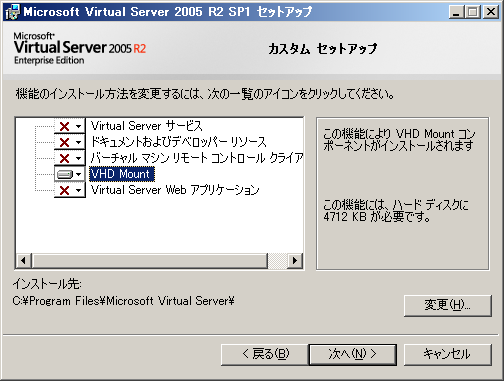
3) レジストリに右クリックメニューを追加
4) VHDデバイスドライバーのインストール - その1
コントロールパネル > ハードウェアの追加
[XPの場合]
「ハードウェアの追加ウィザードの開始」で「次へ」
「ハードウェアは接続されていますか?」で「はい」「次へ」
「インストールされているハードウェア」から「新しいハードウェアデバイスの追加」を選択し「次へ」
「一覧から選択したハードウェアをインストールする(詳細)(M)」「次へ」
[Vistaはここから]
「すべてのデバイスを表示」を選択し「次へ」
「ディスク使用(H)…」
「製造元のファイルのコピー元(C)」に [C:\Program Files\Microsoft Virtual Server\Vhdmount] を指定
製造元: (Standard system device)/モデル: Microsoft Virtual Server Storage Bus を選択し「次へ」
「ハードウェアの追加ウィザードの完了」で「完了」
5) vhdmount.exe の特権レベルを設定 (Vista)
C:\Program Files\Microsoft Virtual Server\Vhdmount\vhdmount.exe
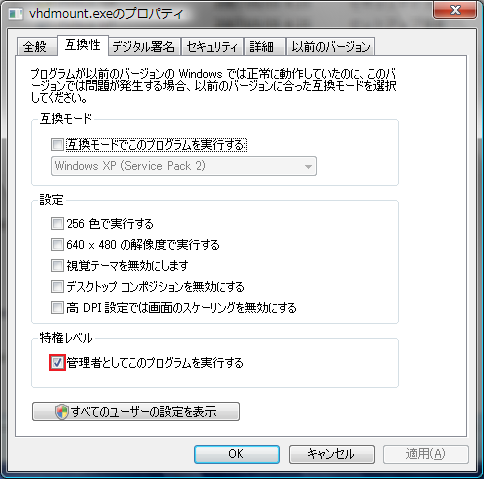
6) VHD ファイルのマウントを実行
VHDファイルを
右クリック > Mount
または
ダブルクリック
7) VHDデバイスドライバーのインストール - その2
初めてVHDのマウント実行後、デバイスドライバの自動インストールが完了せず
デバイスの準備が整わなかった場合、以下を実行する。
コンピュータ > 管理 > デバイスマネージャー を開く
使用不可になっている "Microsoft Virtual Server Storage Device" を右クリック
ドライバソフトウェアの更新(P)…
次の場所から手動でインストール: [C:\Program Files\Microsoft Virtual Server\Vhdmount]
8) 自動再生の停止(オプション)
自動再生がオンになっていると、マウントした vhd ボリュームが常に使用中となり
アンマウントがうまくいかない場合がある。
スタート > ファイル名を指定して実行 > 「gpedit.msc」 > OK
コンピュータの構成 > 管理用テンプレート > システム > 自動再生機能をオフにする > 有効 > OK
9) Disk2vhd のインストール (オプション)
http://technet.microsoft.com/en-us/sysinternals/ee656415.aspx
[参考文献]
http://pc.thejuraku.com/vhd%E3%83%95%E3%82%A1%E3%82%A4%E3%83%AB%E3%82%92windows-xp%E3%81%A7%E3%83%9E%E3%82%A6%E3%83%B3%E3%83%88%E3%81%97%E3%81%A6%E4%BD%BF%E3%81%86
http://coolthingoftheday.blogspot.jp/2008/01/tell-me-vhdmount-story-installing-just.html
http://blogs.msdn.com/b/cschotte/archive/2008/03/26/how-to-mount-a-vhd-quickly-under-vista-using-your-mouse.aspx
http://www.atmarkit.co.jp/fwin2k/win2ktips/1228disk2vhd/disk2vhd.html
無償ツール Microsoft Virtual Server 2005 を部分インストールする事で XP や Vista でも使えるようだが、環境によってはこれだけではすんなりと行かず、管理者権限の設定やドライバ設定などの追加作業が必要。ネットに分散していた情報をとりまとめた結果、全行程は以下のようになった:
1) Microsoft Virtual Server 2005 R2 SP1 - Enterprise Edition のダウンロード
http://www.microsoft.com/ja-jp/download/details.aspx?id=2994
2) VHD Mount のインストール
"セットアップの種類" で "カスタム(U)" を選択し、VHD Mount のみを有効化してインストール
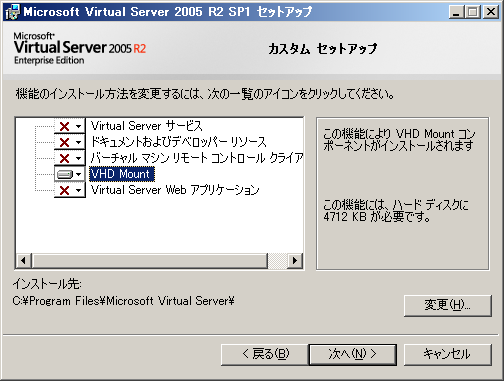
3) レジストリに右クリックメニューを追加
Windows Registry Editor Version 5.00 [HKEY_LOCAL_MACHINE\SOFTWARE\Classes\Virtual.Machine.HD] [HKEY_LOCAL_MACHINE\SOFTWARE\Classes\Virtual.Machine.HD\shell] @="Mount" [HKEY_LOCAL_MACHINE\SOFTWARE\Classes\Virtual.Machine.HD\shell\Dismount] [HKEY_LOCAL_MACHINE\SOFTWARE\Classes\Virtual.Machine.HD\shell\Dismount\command] @="\"C:\\Program Files\\Microsoft Virtual Server\\Vhdmount\\vhdmount.exe\" /u /c \"%1\"" [HKEY_LOCAL_MACHINE\SOFTWARE\Classes\Virtual.Machine.HD\shell\DismountUnchanged] [HKEY_LOCAL_MACHINE\SOFTWARE\Classes\Virtual.Machine.HD\shell\DismountUnchanged\command] @="\"C:\\Program Files\\Microsoft Virtual Server\\Vhdmount\\vhdmount.exe\" /u /d \"%1\"" [HKEY_LOCAL_MACHINE\SOFTWARE\Classes\Virtual.Machine.HD\shell\Mount] [HKEY_LOCAL_MACHINE\SOFTWARE\Classes\Virtual.Machine.HD\shell\Mount\command] @="\"C:\\Program Files\\Microsoft Virtual Server\\Vhdmount\\vhdmount.exe\" /p \"%1\"" [HKEY_CLASSES_ROOT\.vhd] @="Virtual.Machine.HD" |
4) VHDデバイスドライバーのインストール - その1
コントロールパネル > ハードウェアの追加
[XPの場合]
「ハードウェアの追加ウィザードの開始」で「次へ」
「ハードウェアは接続されていますか?」で「はい」「次へ」
「インストールされているハードウェア」から「新しいハードウェアデバイスの追加」を選択し「次へ」
「一覧から選択したハードウェアをインストールする(詳細)(M)」「次へ」
[Vistaはここから]
「すべてのデバイスを表示」を選択し「次へ」
「ディスク使用(H)…」
「製造元のファイルのコピー元(C)」に [C:\Program Files\Microsoft Virtual Server\Vhdmount] を指定
製造元: (Standard system device)/モデル: Microsoft Virtual Server Storage Bus を選択し「次へ」
「ハードウェアの追加ウィザードの完了」で「完了」
5) vhdmount.exe の特権レベルを設定 (Vista)
C:\Program Files\Microsoft Virtual Server\Vhdmount\vhdmount.exe
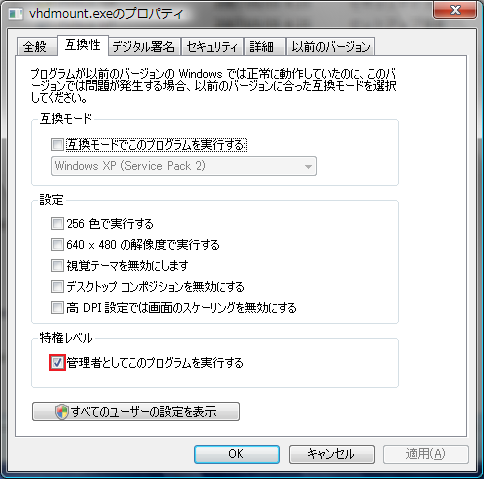
6) VHD ファイルのマウントを実行
VHDファイルを
右クリック > Mount
または
ダブルクリック
7) VHDデバイスドライバーのインストール - その2
初めてVHDのマウント実行後、デバイスドライバの自動インストールが完了せず
デバイスの準備が整わなかった場合、以下を実行する。
コンピュータ > 管理 > デバイスマネージャー を開く
使用不可になっている "Microsoft Virtual Server Storage Device" を右クリック
ドライバソフトウェアの更新(P)…
次の場所から手動でインストール: [C:\Program Files\Microsoft Virtual Server\Vhdmount]
8) 自動再生の停止(オプション)
自動再生がオンになっていると、マウントした vhd ボリュームが常に使用中となり
アンマウントがうまくいかない場合がある。
スタート > ファイル名を指定して実行 > 「gpedit.msc」 > OK
コンピュータの構成 > 管理用テンプレート > システム > 自動再生機能をオフにする > 有効 > OK
9) Disk2vhd のインストール (オプション)
http://technet.microsoft.com/en-us/sysinternals/ee656415.aspx
[参考文献]
http://pc.thejuraku.com/vhd%E3%83%95%E3%82%A1%E3%82%A4%E3%83%AB%E3%82%92windows-xp%E3%81%A7%E3%83%9E%E3%82%A6%E3%83%B3%E3%83%88%E3%81%97%E3%81%A6%E4%BD%BF%E3%81%86
http://coolthingoftheday.blogspot.jp/2008/01/tell-me-vhdmount-story-installing-just.html
http://blogs.msdn.com/b/cschotte/archive/2008/03/26/how-to-mount-a-vhd-quickly-under-vista-using-your-mouse.aspx
http://www.atmarkit.co.jp/fwin2k/win2ktips/1228disk2vhd/disk2vhd.html
ひかり電話ルータにIP電話機KX-UT123Nを接続する [IP電話機]
NTT東日本のフレッツひかり電話ルータRV-230SEに三洋のIP電話機SIP-2000Pを繋いで3年ほど使って来た。この電話機、コストパフォーマンスは良かったのだが、ここ最近増えて来たセールス電話に対抗する着信拒否機能が無いのが欠点。NTTの迷惑電話おことわりサービス(月額210円)を使っても良いが、電話機による登録操作では無く、ブラウザ上でルータの着信履歴からIP電話機の拒否設定へコピー&ペースト登録出来た方がやはり便利。手頃な値段で着信拒否機能のあるIP電話機を物色していたところ、10,000円程度で売られているPanasonicのKX-UT123Nを発見、早速購入して試してみた。
SIP-2000Pと同様、LANケーブルで電源を受けるPoEでの使用を前提としている為、ACアダプタは別売りオプションとなっている。ただし電源端子はこれまたSIP-2000Pと同じ EIAJ #3 規格の9Vなので、これまで使っていたACアダプタを差し替えるだけで接続は完了。RV-230SE へ接続する設定には多少試行錯誤したが、下記の設定でひとまず使えるようになった。なお起動直後の KT-UT123N はネットワーク設定を済ませてもPCからのウェブ接続が出来ない状態になっているので、本体のボタンで[設定]>[ネットワーク設定]>[内蔵Web]と操作し、設定値を「クローズ」から「オープン」に変更する必要がある。設定ページの管理者アカウントユーザ名とパスワードは同梱の説明書に記載されていないが、サポートページからダウンロード出来る取扱説明書(プログラム編)の中の「4.2.3 Webプログラミングへのアクセス(ログイン)」を見れば良い。

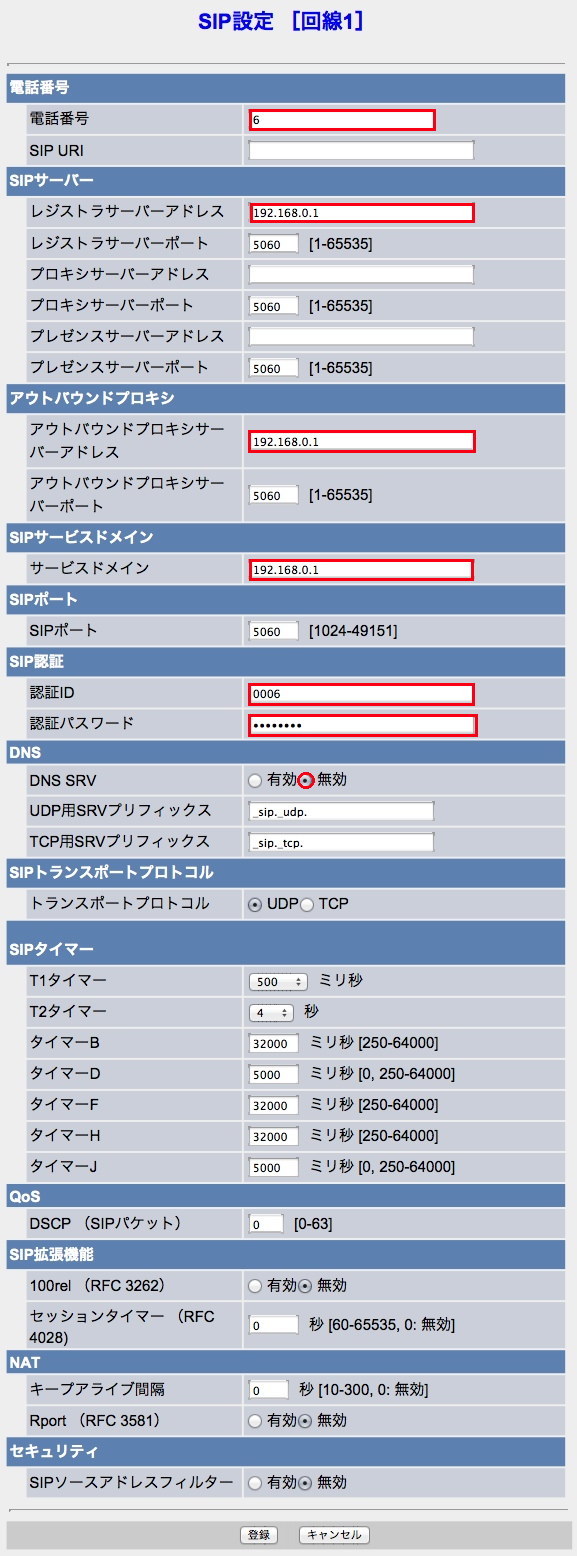
赤枠が変更個所。「192.168.0.1」がRV-230SEのIPアドレスで、SIPの認証IDと認証パスワードにはRV-230SEの「内線設定」で表示されるダイジェスト認証のユーザIDとパスワードを入力する。
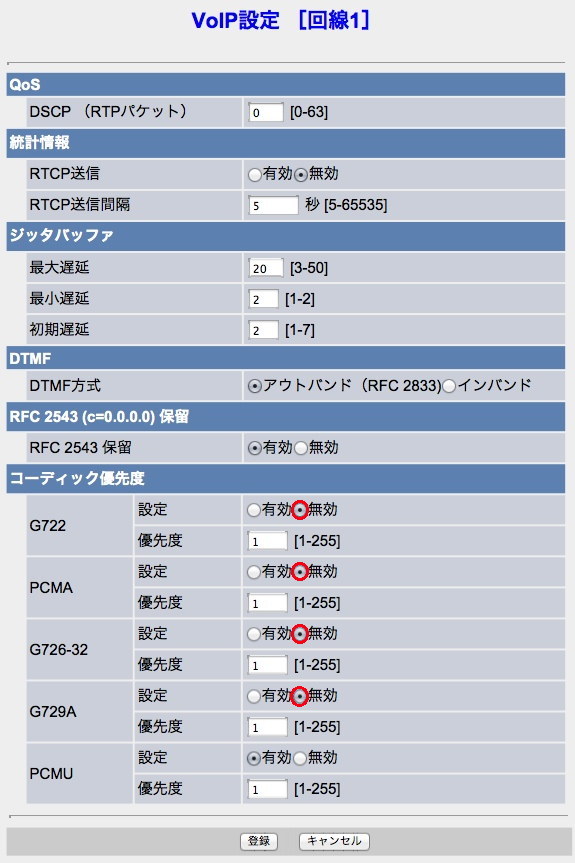
RV-230SEは音声Codec(圧縮方式)に G.711 μ-LAW しか使えないので、KX-UT123NのVoIP設定ではこれに対応するPCMUのみを有効にした。
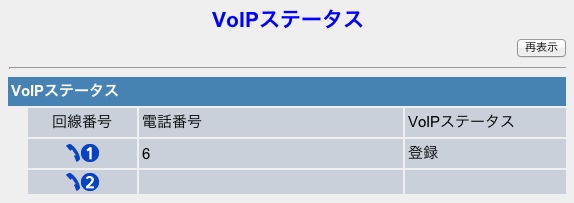
機器情報のVoIPステータスで「登録」となれば設定完了。内線/外線の発着信や番号表示など、今のところうまく使えているようだ。
SIP-2000Pと同様、LANケーブルで電源を受けるPoEでの使用を前提としている為、ACアダプタは別売りオプションとなっている。ただし電源端子はこれまたSIP-2000Pと同じ EIAJ #3 規格の9Vなので、これまで使っていたACアダプタを差し替えるだけで接続は完了。RV-230SE へ接続する設定には多少試行錯誤したが、下記の設定でひとまず使えるようになった。なお起動直後の KT-UT123N はネットワーク設定を済ませてもPCからのウェブ接続が出来ない状態になっているので、本体のボタンで[設定]>[ネットワーク設定]>[内蔵Web]と操作し、設定値を「クローズ」から「オープン」に変更する必要がある。設定ページの管理者アカウントユーザ名とパスワードは同梱の説明書に記載されていないが、サポートページからダウンロード出来る取扱説明書(プログラム編)の中の「4.2.3 Webプログラミングへのアクセス(ログイン)」を見れば良い。

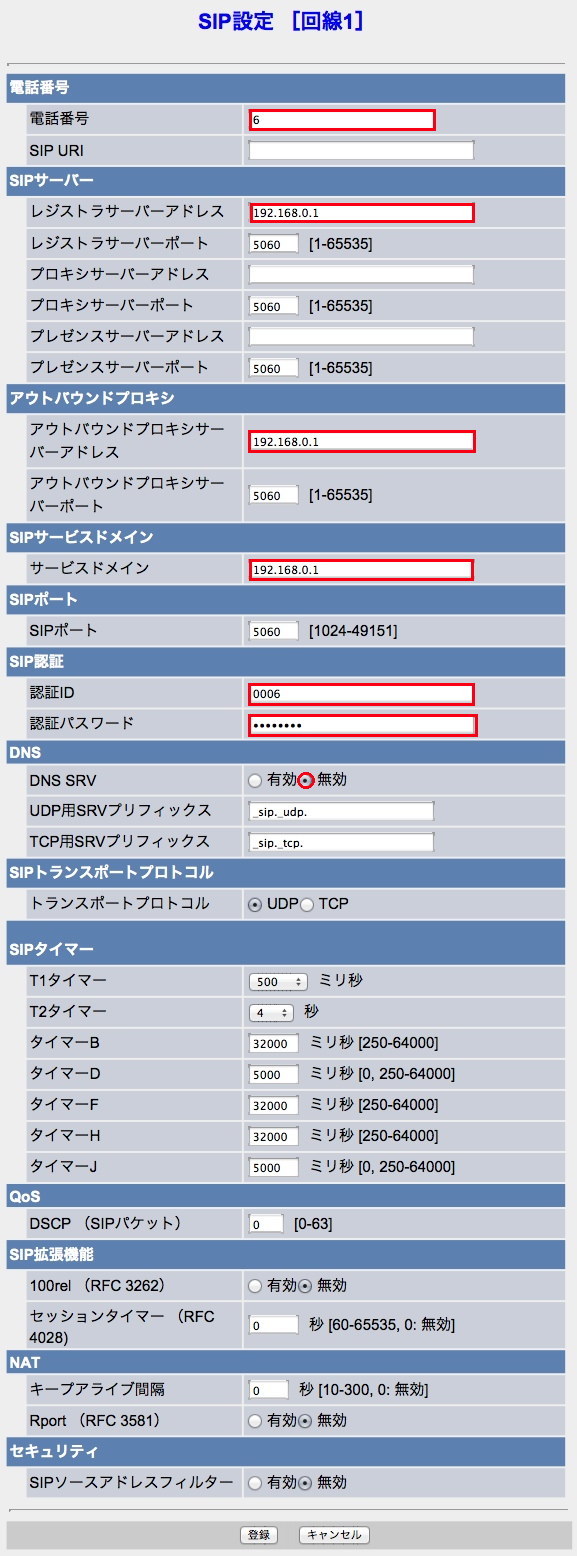
赤枠が変更個所。「192.168.0.1」がRV-230SEのIPアドレスで、SIPの認証IDと認証パスワードにはRV-230SEの「内線設定」で表示されるダイジェスト認証のユーザIDとパスワードを入力する。
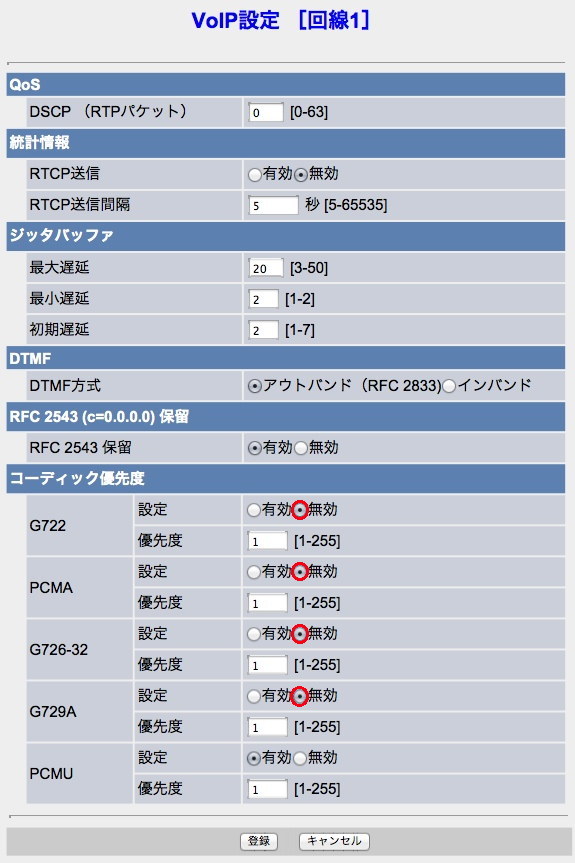
RV-230SEは音声Codec(圧縮方式)に G.711 μ-LAW しか使えないので、KX-UT123NのVoIP設定ではこれに対応するPCMUのみを有効にした。
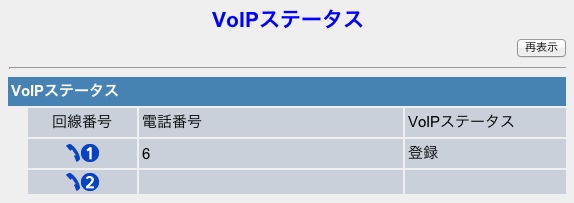
機器情報のVoIPステータスで「登録」となれば設定完了。内線/外線の発着信や番号表示など、今のところうまく使えているようだ。
IP電話機SIP-2100P用ACアダプタ [IP電話機]
ひかり電話の子機として使用しているIP電話機 SIP-2100P は PoE 給電を前提にしている為、ACアダプタが別売りである。SIP-2100P 本体と違って ACアダプタの方は単品での入手が困難な為、家にあった EIAJ#3型プラグで 9V 150mA 出力のACアダプタを暫定的に使用していた。動作に特に問題は無さそうなのだが、SIP-2100P の仕様は 8V 150mA であり、仕様よりも1V高い電圧で使っているのはちょっと気持ちが悪い。ヨドバシを探したところ、DC3V, 4.5V, 6V, 7.5V, 9V, 12V (各300mA)の出力電圧6段切替で、8種類のプラグを付け替えられるACアダプター ACM-300 (ヤザワコーポレーション)が1,869円で売られていた。値段も手頃だし 7.5V で動けば 9V よりは安心だろうと言う事で早速試してみる。8本あるプラグのうち右から3番目(説明書きでは外径5mmだが実際は外径4.8mm/内径1.7mmでEIAJ#3型に相当)のプラグを極性がセンタープラスになるように取り付け、電圧切替スイッチを7.5Vの位置にして SIP-2100P のACアダプタコネクタに接続。9V の時と変わりなく起動し、問題無く動作。これでしばらく様子を見ることにする。
なおヤザワからは ACM-300 よりもコンパクトで低価格な固定出力の ACM60075V (7.5V 600mA, 4.7/1.7mm プラグ付) も出ているようだ。
なおヤザワからは ACM-300 よりもコンパクトで低価格な固定出力の ACM60075V (7.5V 600mA, 4.7/1.7mm プラグ付) も出ているようだ。
ひかり電話ルータにIP電話機SIP-2100Pを接続する [IP電話機]
引っ越しによってFAX電話のコードレス子機の受信状態が非常に悪くなってしまった。マンションの間取りが変わり、親機・子機間の電波の通りの悪化が原因。親機の設置場所は変更したくなかったので、B FLET'S のひかり電話ルータが備えている SIP サーバ機能を活用してみることにした。SIP サーバとは IP 電話(VoIP)の標準的な規格である SIP (Session Initiation Protocol) の交換機となる機能。ひかり電話ルータと LAN で繋がった SIP 対応機器 (IP 電話機やSIP ソフトウェアを搭載したPC・スマートフォン) に内線番号を割当て、内線電話間の通話やひかり電話を経由した外線電話の発着信が可能となる。
まずはいつもお世話になっているコラムOS X ハッキング!で紹介されている iPhone用の SIP クライアントアプリ iSip (旧名:SipPhone on iPhone) を800円払って試してみる。なお使用した iPhone は無線LANでひかり電話ルータと同じ家庭内LANに繋がっている。コラムの例ではルータの機種が RT-300SE となっているが、我が家の RV-230SE でも設定手順は全く同じ。問題なく子機として内線/外線電話の発着信が出来た。ナンバーディスプレイにも対応。これで自宅に居る時は iPhone の電話帳からひかり電話を使っての発信が可能に(着信は iSip の起動中だけ)。ちなみに Windows XP/Vista なら NTT が無償提供しているひかりソフトフォンが使える。
次に、FAX電話のコードレス子機を置いていたリビングで家族が使うための IP 電話機を物色。NTT からはフレッツフォンが販売されているが、テレビ電話機能付きで29,400円〜83,790円と非常に高価。一方、SIP という標準的な規格に対応していれば他社製の業務用IP電話機でも使えるはずで、こちらのサイトに購入先が紹介されている。調べてみると、三洋電機の SIP-2100P という機種が3,980円で販売されているのを始め、Yahoo! オークションで1台あたり4,000円〜5,000円で大量に出品されている。ただしこのIP電話機はLANケーブルから電源を供給する PoE (Power over Ethernet) での使用を前提としており、ACアダプターは別売りで単品入手が難しい。とは言え、こちらに設定方法やPoEでの給電方法に関する情報が掲載されており、何とかなるだろうという気分で1台を購入。リビングにLAN回線を持って行くのには無線LANの有線アダプタも考えたが、コードレスホンと同様に無線LANの通りも良く無いため、電力線通信 HD-PLC 方式のLANアダプタを併せて導入した。


到着後にSIP-2100Pの背面を見てみると、丸形ACアダプタコネクタ(DC 8V),LANコネクタ1(10/100PC),LANコネクタ2(10/100SW),の3口のコネクタがある。取り敢えず設定済みPLCアダプタからのLANケーブルをLANコネクタ2に繋ぎ、PoE 未対応なのでACアダプタコネクタを調べてみる。外形が5mmくらいの丸形プラグ用のソケットで、試しに家にあった EIAJ #3 規格(外径/内径=4.75/1.7mm, 外側−極/内側+極) で出力 9V のACアダプタを繋いでみると問題無く起動。SIPサーバを見つけられずエラー表示が出るが、「●機能」>「▼」×4>「4:ネットワークセッテイ」>「●決定」>「▼」×2でIPアドレスを確認すると DHCP でIPアドレスを取得出来ている。次にブラウザで http://SIP-2100PのIPアドレス/admin を開き、ユーザ名: admin パスワード: 1234 でログイン。設定画面から SIP Configuration の Basic を選び、前述の iSIP と同様に下記のように設定したところ、SIPサーバへの登録に成功。内線及び外線の発着信、ナンバーディスプレイとも問題無い。PoE 機能を搭載した PLC アダプタがあればより配線がすっきりするのだが、残念ながら世の中にそのような製品は無いようだ。
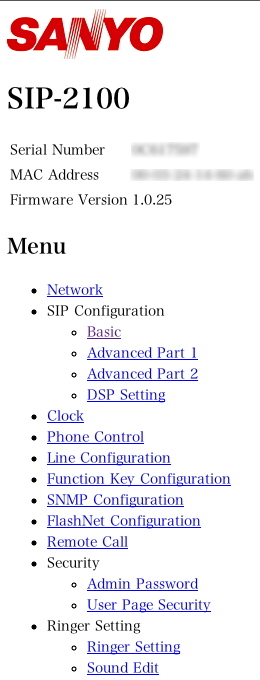
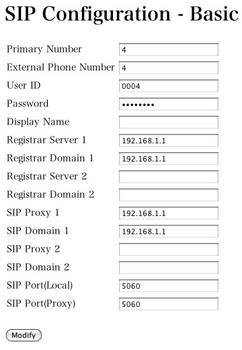
その後LANケーブルをSIP-2100PのLANコネクタ1(10/100PC)に差し替えてみたが、特に動作に違いは無い。2つのLANコネクタの違いは不明だ。内線発信には1〜7の1桁の番号をダイヤルするが、発信開始までひと呼吸あるので外線電話の1桁目で内線に発信されてしまうことは無さそう。給電に仕様の 8V より少し高い 9V を使用している点が気になる所だが、専用ACアダプタを販売しているところは見当たらないし、PoE で電源供給する機器(BUFFALO WLE2-POE-Sなど)は3,000円以上する上、場所も取るのでちょっと敬遠してしまう。コネクタがEIAJ#3と汎用品なので、安く自作する方法を探したいところ。
まずはいつもお世話になっているコラムOS X ハッキング!で紹介されている iPhone用の SIP クライアントアプリ iSip (旧名:SipPhone on iPhone) を800円払って試してみる。なお使用した iPhone は無線LANでひかり電話ルータと同じ家庭内LANに繋がっている。コラムの例ではルータの機種が RT-300SE となっているが、我が家の RV-230SE でも設定手順は全く同じ。問題なく子機として内線/外線電話の発着信が出来た。ナンバーディスプレイにも対応。これで自宅に居る時は iPhone の電話帳からひかり電話を使っての発信が可能に(着信は iSip の起動中だけ)。ちなみに Windows XP/Vista なら NTT が無償提供しているひかりソフトフォンが使える。
次に、FAX電話のコードレス子機を置いていたリビングで家族が使うための IP 電話機を物色。NTT からはフレッツフォンが販売されているが、テレビ電話機能付きで29,400円〜83,790円と非常に高価。一方、SIP という標準的な規格に対応していれば他社製の業務用IP電話機でも使えるはずで、こちらのサイトに購入先が紹介されている。調べてみると、三洋電機の SIP-2100P という機種が3,980円で販売されているのを始め、Yahoo! オークションで1台あたり4,000円〜5,000円で大量に出品されている。ただしこのIP電話機はLANケーブルから電源を供給する PoE (Power over Ethernet) での使用を前提としており、ACアダプターは別売りで単品入手が難しい。とは言え、こちらに設定方法やPoEでの給電方法に関する情報が掲載されており、何とかなるだろうという気分で1台を購入。リビングにLAN回線を持って行くのには無線LANの有線アダプタも考えたが、コードレスホンと同様に無線LANの通りも良く無いため、電力線通信 HD-PLC 方式のLANアダプタを併せて導入した。
到着後にSIP-2100Pの背面を見てみると、丸形ACアダプタコネクタ(DC 8V),LANコネクタ1(10/100PC),LANコネクタ2(10/100SW),の3口のコネクタがある。取り敢えず設定済みPLCアダプタからのLANケーブルをLANコネクタ2に繋ぎ、PoE 未対応なのでACアダプタコネクタを調べてみる。外形が5mmくらいの丸形プラグ用のソケットで、試しに家にあった EIAJ #3 規格(外径/内径=4.75/1.7mm, 外側−極/内側+極) で出力 9V のACアダプタを繋いでみると問題無く起動。SIPサーバを見つけられずエラー表示が出るが、「●機能」>「▼」×4>「4:ネットワークセッテイ」>「●決定」>「▼」×2でIPアドレスを確認すると DHCP でIPアドレスを取得出来ている。次にブラウザで http://SIP-2100PのIPアドレス/admin を開き、ユーザ名: admin パスワード: 1234 でログイン。設定画面から SIP Configuration の Basic を選び、前述の iSIP と同様に下記のように設定したところ、SIPサーバへの登録に成功。内線及び外線の発着信、ナンバーディスプレイとも問題無い。PoE 機能を搭載した PLC アダプタがあればより配線がすっきりするのだが、残念ながら世の中にそのような製品は無いようだ。
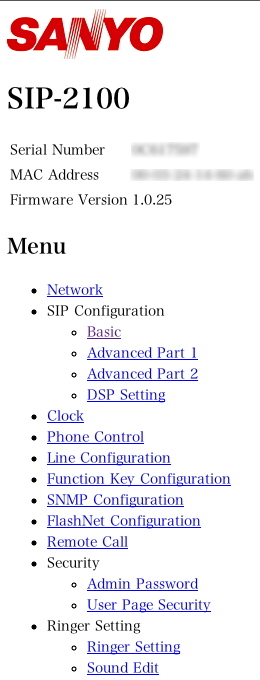
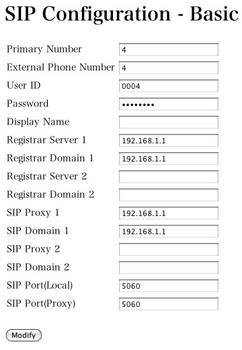
その後LANケーブルをSIP-2100PのLANコネクタ1(10/100PC)に差し替えてみたが、特に動作に違いは無い。2つのLANコネクタの違いは不明だ。内線発信には1〜7の1桁の番号をダイヤルするが、発信開始までひと呼吸あるので外線電話の1桁目で内線に発信されてしまうことは無さそう。給電に仕様の 8V より少し高い 9V を使用している点が気になる所だが、専用ACアダプタを販売しているところは見当たらないし、PoE で電源供給する機器(BUFFALO WLE2-POE-Sなど)は3,000円以上する上、場所も取るのでちょっと敬遠してしまう。コネクタがEIAJ#3と汎用品なので、安く自作する方法を探したいところ。





